⑴现在光驱使用频率越来越少,而之前的笔记本大多都配备了光驱,这时就会有很多朋友想要把光驱换成硬盘,或是换个固态硬盘也好,这就需要把原来的光驱拆除,然后换上专用的硬盘托架用于安装硬盘,不过很多朋友不会操作,下面小编就具体和大家分享下教程和注意事项。
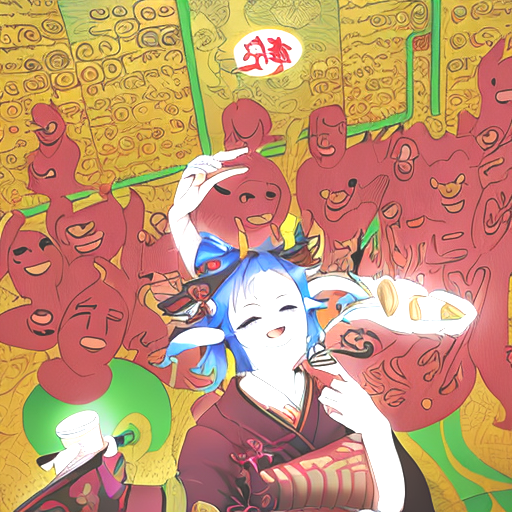
⑵笔记本光驱改硬盘最简单的方法就是去购买一个硬盘托架,淘宝有卖,几十元差不多。
⑶一硬盘托架是什么?
⑷简单来说,就是把笔记本电脑里的光驱换掉,在光驱位置装一个硬盘托架,这样可以多安装一个硬盘,让笔记本实现双硬盘。
⑸笔记本光驱最大的好处在于,内置的硬盘位可以保留,同时还可以多安装一块硬盘。比如,实现固态+机械双硬盘,不仅解决了硬盘速度问题,还解决容量问题。
⑹二笔记本光驱改装硬盘注意事项
⑺笔记本光驱尺寸接口是有区分的,如果您不知道自己笔记本光驱的尺寸和接口,可以在网上查下,也可以在网上购买硬盘托架的时候,咨询卖家,一般他们都比较了解的兼容电脑。
⑻目前,笔记本电脑光驱厚度主要分为 .mm.mm.mm 三种规格,接口多为 SATAIDESILM,还分吸入式光驱等,型号众多,目前只有SATA接口的光驱支持改装硬盘位。因此购买硬盘托架前,一定要了解清楚,以免不兼容,退换货费时又费力。
⑼三笔记本光驱拆解和硬盘托架安装图解
⑽将笔记本光驱拆下来
⑾要将笔记本光驱换成硬盘位,首先需要先将笔记本自带的光驱拆下来。不同笔记本电脑拆光驱方法有些不同,有些笔记本比较简单,只要拆背面的光驱固定螺丝,之后就可以取下。
⑿有些笔记本拆光驱可能比较麻烦,需要拆机的地方比较多,比如不仅需要拆背面的固定螺丝,侧面还有螺丝,有的甚至在键盘下方还有光驱固定螺丝,拆解相对复制一些,比如小编之前拆的联想Z笔记本就是这样,相对麻烦。
⒀不过,总的来说,笔记本光驱拆卸比较简单,一般一把十字螺丝刀就够了。建议不懂的同学,可以根据自己笔记本的品牌型号,去百度搜索下拆机教程,看下一些图文或视频教程,一般就秒懂了。
⒁用来取代笔记本光驱的硬盘托架购买回来之后,首先将.英寸硬盘安装在硬盘托架上。这里建议最好把SSD安装在笔记本原来的硬盘位,光驱位放机械硬盘。因为有些老式的笔记本光驱位接口速度慢,容易影响SSD性能。
⒂① 先把硬盘安装在硬盘托架内,并用螺丝固定好,如图。
⒃② 将硬盘托架安装在笔记本光驱位,就可以了,如图所示。
⒄操作上其实并不难,主要需要提前了解清楚自己光驱的厚度接口,然后买对应的托架更换安装即可。最后简单来看看几个常见的问题。
⒅为什么笔记本装了硬盘托架,找不到硬盘盘符?有以下种可能:
⒆首先,建议到笔记本官方网站,根据产品型号下载新版Bios更新升级。
⒇开机时进入笔记本BIOS,如果能看到光驱硬盘参数(如型号),进入系统后看不到硬盘盘符,这种情况,大多数是硬盘没有格式化或者硬盘在其它机械上加了密码保护,可以在Widows磁盘管理工具中,将新加的硬盘格式化分区即可显示。
⒈为什么升级BIOS后,光驱为硬盘还是不能启动系统?
⒉这是正常的。因为,早期的有些笔记本设计时,没有考虑加装硬盘。所以BIOS没有设计光驱位硬盘启动项。这种情况,可以将速度快的硬盘,如SSD安装到笔记本内部的原来硬盘仓位,作为主盘(系统盘),而光驱位硬盘建议优先安装机械硬盘,作为存储盘。

⒊硬盘托架无法固定在笔记本电脑中
⒋这种情况,一般将原装笔记本光驱上面的铁片拆下来,装到硬盘托架上面即可解决。
⒌一般小编推荐把固态硬盘安装在原硬盘位,把数据盘放在硬盘托架中,这样速度和稳定性都会好一些。
⒍以上就是win系统之家 整理的关于笔记本光驱怎么改硬盘的正确方法了,希望大家能喜欢。